Python Windows环境变量配置
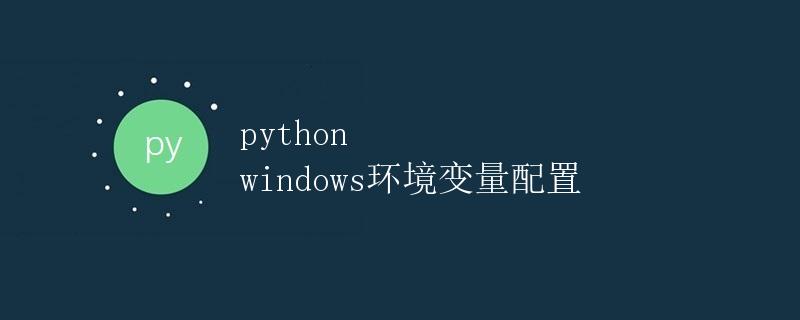
在使用Python编程语言时,经常会涉及到配置环境变量,尤其是在Windows操作系统中。正确配置环境变量可以让我们更方便地运行Python的脚本和程序,本文将详细介绍如何在Windows系统中配置Python的环境变量。
为什么配置环境变量
在不配置环境变量的情况下,我们无法直接在命令行或PowerShell中运行Python解释器或脚本。配置环境变量可以使我们在任何目录中直接调用Python解释器,而不需要每次都输入完整的路径。
另外,配置环境变量还可以让其他程序或IDE(如VS Code、PyCharm等)更轻松地与Python进行交互,提高我们的开发效率。
配置Python环境变量步骤
下面是在Windows系统中配置Python环境变量的具体步骤:
1. 安装Python
首先,我们需要确保已经安装了Python。你可以从官方网站下载最新的Python安装包,并按照提示完成安装。
2. 找到Python安装路径
安装完成后,我们需要找到Python的安装路径。通常情况下,Python会默认安装在C:\Users\Your-Username\AppData\Local\Programs\Python\PythonXX目录下,其中Your-Username是你的用户名,XX代表Python的版本号。
3. 添加Python安装路径到环境变量
接下来,我们需要将Python的安装路径添加到系统的环境变量中。具体步骤如下:
- 在Windows搜索框中搜索”环境变量”,点击”编辑系统环境变量”;
- 在系统属性窗口中点击”环境变量”;
- 在用户变量或系统变量中选择
Path变量,点击”编辑”; - 在变量值中新增Python的安装路径,例如
C:\Users\Your-Username\AppData\Local\Programs\Python\PythonXX; - 点击”确定”保存修改。
4. 验证配置是否成功
为了验证配置是否成功,我们可以打开命令行或PowerShell,输入python --version或python -V查看Python的版本号。如果成功显示Python的版本信息,则说明配置环境变量成功。
示例代码
# test.py
print("Hello, Python!")
假设我们创建了一个名为test.py的Python脚本,内容如上所示。在命令行中,我们可以在任何目录输入python test.py来运行这个脚本,而不用事先进入脚本所在的目录。
注意事项
在配置Python环境变量时,需要注意以下几点:
- 确保Python的安装路径是正确的;
- 可以同时配置多个Python版本的环境变量,但需要注意顺序;
- 需要重启命令行或PowerShell窗口才能使环境变量生效。
总结
通过本文的介绍,相信大家已经了解了在Windows系统中配置Python环境变量的方法和重要性。正确配置环境变量可以让我们更方便地使用和开发Python程序,提高开发效率并减少不必要的麻烦。
 极客教程
极客教程